Как настроить прокси сервер для приложений Metro в Windows 8.
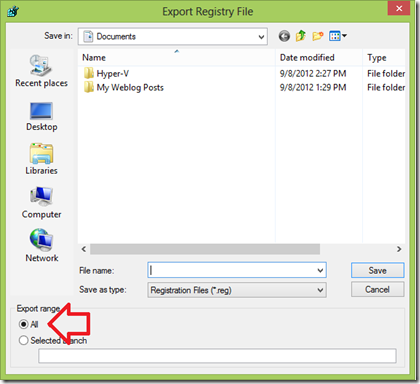
В этой статье мы рассмотрим, как включить или настроить прокси-сервер для приложений Metro в Windows 8 . По умолчанию мы можем настроить прокси сервер для Internet Explorer, но по некоторым причинам он не работает правильно для приложений Metro.Когда я попробовал настроить прокси сервер на начальном этапе,я получил следующую ошибку: Ваш компьютер не подключен к Интернету. Для использования магазина,нужно подключение к Интернету и повторите попытку .
После поиска в Интернете я нашёл некоторые методы настройки прокси сервера. Один заключается в использовании команды Netsh и импорта настроек прокси сервера из Internet Explorer, чтобы подключиться через WinHTTP,а другой, чтобы вручную настроить параметры прокси-сервера также,как в Windows 7, в реестре или с помощью параметров групповой политики. Вы можете попробовать любой из этих 3 методов.
Задать настройки прокси сервера вручную
В этом методе мы создадим предопределенный реестр и импорт конфигурации в реестре .Итак, сначала давайте сделаем резервную копию реестра .
- Нажмите Win + R и введите команду regedit
- Перейдите к файлу и щелкните на Экспорт — Export
- В экспортном диапазоне выберите «Все — All»
- Введите имя файла и нажмите кнопку Сохранить — Save
Теперь, когда Вы сделали резервную копию,закройте редактор реестра и откройте Блокнот и скопируйте в него следующий текст:
Regedit4 [HKEY_CURRENT_USER\Software\Microsoft\Windows\CurrentVersion\ Internet Settings] "MigrateProxy"=dword:00000001 "ProxyEnable"=dword:00000001 "ProxyHttp1.1"=dword:00000000 "ProxyServer"="http://ProxyServername:80" "ProxyOverride"="<local>"
Замените «http://ProxyServername:80 » на имя прокси-сервера.
- Теперь перейдите в меню файл и нажмите на Сохранить как
- Измените тип файла для всех файлов
- Введите ProxyConfig .reg и нажмите Сохранить.
Теперь,когда вы сохранили файл просто дважды щелкните на ProxyConfig.reg и нажмите кнопку Да.Кроме того,в открытом реестра перейдите к файлу и импортируйте оттуда файл. Перезагрузите компьютер и проверьте его еще раз.
Использование команды Netsh для импортирования настроек прокси сервера из Internet Explorer
Следующий метод с использованием командной строки, используя команду Netsh.Прежде чем делать эти настройки вашего Internet Explorer для вашего прокси-сервера. Для этого выполните следующие действия:
- Нажмите Win + X и нажмите Command Prompt (Admin)
- Введите Netsh winhttp import proxy source=ie
- Закройте окно командной строки и перезагрузите компьютер
Теперь Метро приложения должны признать настройки прокси сервера. В случае, если вы хотите сбросить настройки прокси сервера в командной строке введите команду Netsh winhttp reset proxy.
С помощью редактора групповой политики
Последний метод заключается в использовании редактора групповой политики для настройки параметров прокси-сервера.
- Нажмите Win + R и введите GPEDIT.MSC
- Перейти в Конфигурация компьютера->Административные шаблоны -> Сеть -> Сетевая Изоляция
- Выберите сервер интернет-прокси для приложений
- Нажмите на Enabled и введите свой адрес прокси в разделе «Прокси домен»
- Нажмите на Применить и нажмите кнопку ОК и перезагрузите компьютер
Надеюсь,вы найдёте эти советы полезными.Если вы обнаружите какие-либо трудности при возникновении настроек, если они не работает, сообщите мне в форме комментариев ниже.
Если вы знаете больше методов, чтобы заставить работать прокси сервер для приложений Metro в Windows 8 пожалуйста, поделитесь ими со мной к комментариях.
[share-locker locker_id=»c219b4ed7b7b7afcd» theme=»blue» message=»Если Вам понравилась эта статья,нажмите на одну из кнопок ниже.СПАСИБО!» facebook=»true» likeurl=»CURRENT» vk=»true» vkurl=»CURRENT» google=»true» googleurl=»CURRENT» tweet=»true» tweettext=»» tweeturl=»CURRENT» follow=»true» linkedin=»true» linkedinurl=»CURRENT» ][/share-locker]



 Август 3rd, 2013
Август 3rd, 2013  Данил
Данил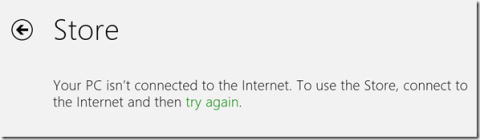
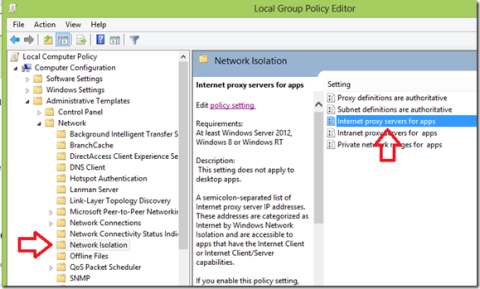
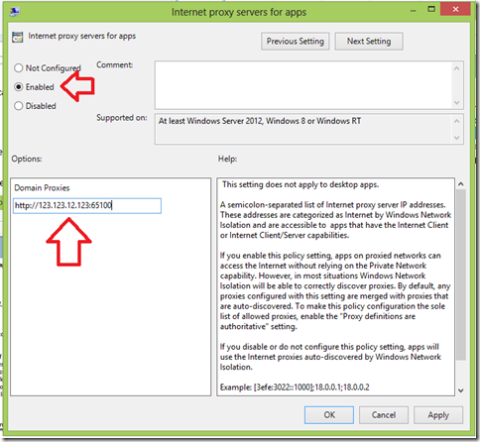
 Опубликовано в
Опубликовано в  :
: